Se você está preocupado com a segurança dos seus arquivos HTC, é melhor criar um backup HTC antecipadamente.
Como resultado, quando você redefinir as configurações de fábrica da HTC, você não perderá nenhum dado da HTC restaurando os arquivos de backup da HTC.
Não mencionar a transferência de dados de uma HTC antiga para uma nova. Portanto, escolher um melhor aplicativo de backup HTC desempenha um papel importante em todo o processo.
Para pessoas que têm o problema de Backup HTC Não funciona, este artigo também mostra alternativo HTC backup app com o guia passo a passo.

- Parte 1: Visão geral do HTC Backup
- Parte 2: Como usar o HTC Backup
- Parte 3: Melhor alternativa de backup HTC
Parte 1: Visão geral do HTC Backup
HTC Backup apk permite aos usuários fazer backup e restaurar os dados da HTC sem problemas. Você pode fazer backup de dados importantes e mais do que as configurações 150 manualmente. Caso contrário, também é suportado para configurar o backup do HTC automaticamente por dia, uma vez conectado ao Wi-Fi. Então, que tipo de dados é suportado pelo aplicativo de backup HTC?
Bem, você pode fazer backup de mensagens, fotos, vídeos, documentos, músicas, contatos, aplicativos, configurações de conta e muitos outros tipos de arquivos para o armazenamento em nuvem HTC backup de forma segura e fácil.
É também o seu apk restaurar HTC que permite aos usuários restaurar todos os dados do seu backup HTC anterior. Assim, quando você substituir, atualizar ou redefinir o seu HTC, as coisas serão muito mais fáceis do que antes. Apenas certifique-se de que o seu telefone celular HTC roda o Android 6.0 Marshmallow ou versões posteriores.
Parte 2: Como usar o HTC Backup
Os seguintes são métodos diferentes para obter fotos de backup HTC, contatos de backup HTC e outros arquivos HTC. Você pode ler e aprender soluções para backup do telefone HTC para armazenamento em nuvem ou PC com facilidade.
Como fazer backup do HTC One 10 / M9 / M8 / Desejo com o HTC Backup
Etapa 1. Definir conta de backup HTC
Baixe o aplicativo de backup HTC e instale em seu telefone HTC. Abra-o e clique em "Ativar backup automático". Depois, você pode marcar "Fazer backup do telefone diariamente" para fazer backup das configurações, contas e senhas da HTC. Toque em "Próximo" para prosseguir. Posteriormente, você deverá entrar na conta de backup HTC ou na Conta do Google.
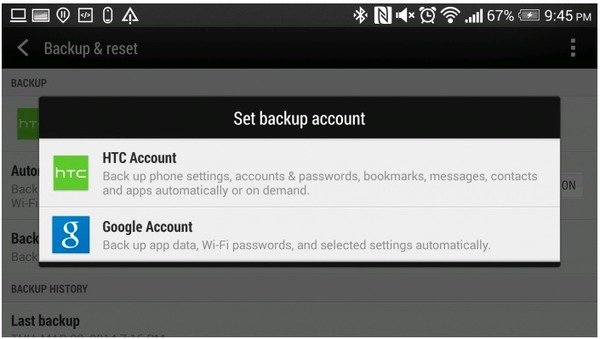
Etapa 2. Faça o backup da HTC com sua conta de armazenamento em nuvem
Quando você localizar o menu HTC Backup & Reset, ative a opção "Backup" e marque "Restauração automática". Assim, o aplicativo de backup HTC pode restaurar as configurações e dados do backup automaticamente se você reinstalar um aplicativo. Por fim, clique em "Fazer backup agora" para fazer backup dos dados da HTC para armazenamento em nuvem. Posteriormente, você pode verificar e acessar o backup HTC em "Histórico de backup".
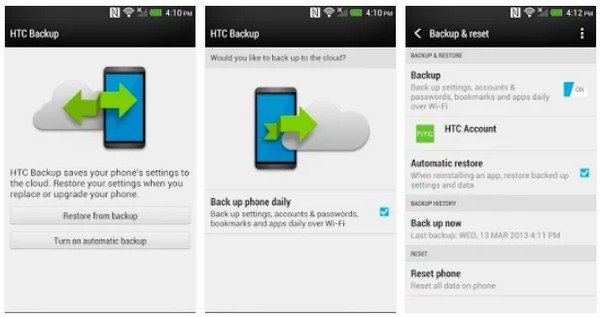
Como transferir o HTC Backup para o PC / Google Drive
Nota: Para as pessoas que desejam criar o HTC Backup do Google Drive, o aplicativo de backup HTC também pode satisfazer sua necessidade. Assim como mencionado acima, você deve fazer login na sua conta do Google em vez da conta de backup da HTC. Como resultado, você pode fazer o backup da HTC para o Google Drive pelo ar. Quanto à transferência de dados da HTC para Mac ou PC, pode recorrer ao HTC Sync Manager para obter ajuda.
Etapa 1. Ligue o HTC ao HTC Sync Manager
Abra o site de suporte da HTC com o seu navegador da Web para fazer o download do HTC Sync Manager. É o software de backup HTC que pode fazer backup do HTC para PC de forma rápida e profissional. Execute o HTC Sync Manager e ligue o seu HTC ao PC com um cabo USB.
Etapa 2. Utilize o HTC Sync Manager para fazer cópias de segurança dos dados HTC para o PC
Inicie o programa HTC backup para PC e clique em "Transfer & Backup" em sua interface principal. Defina as configurações de backup da HTC na página Backup e Restauração. Você pode marcar se deseja fazer backup do conteúdo de mídia de seu HTC e sua opção de backup automático. Por fim, pressione "Fazer backup agora" para obter o backup do HTC 10 sem problemas.
Aqui, você não poderá fazer backup de contatos, mensagens, logs de chamadas, etc. para o PC.
Além disso, é o HTC para nuvem / PC sync. Se você comprar um novo iPhone, precisará desta página para transferir dados da HTC para o iPhone.
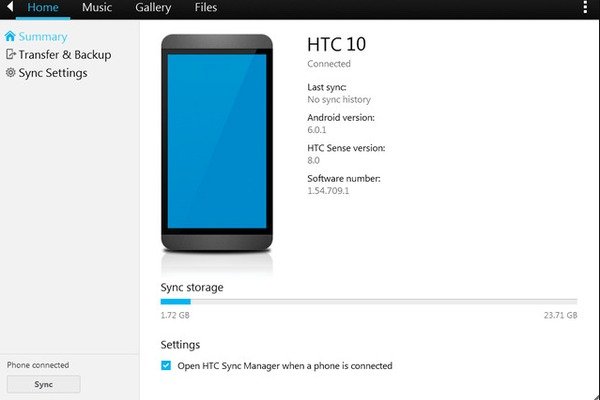
Parte 3: Melhor alternativa de backup HTC
Apeaksoft Backup e restauração de dados do Android é o seu melhor software de backup HTC que pode fazer backup e restaurar seus dados Android em um clique. Para fazer uma cópia de seus dados HTC, você pode usar o Android Data Backup & Restore para fazer backup do HTC para o PC de maneira flexível e segura.
Além disso, também é fácil restaurar o backup HTC para a Samsung, você só precisa transferir dados de backup HTC do PC para um telefone Samsung. Além disso, você pode escolher quais itens fazer backup ou restaurar seletivamente.

4,000,000+ Transferências
Um clique para fazer backup e restaurar os dados da HTC para o seu PC ou Mac.
Visualize os dados em detalhes antes de restaurar a partir do seu backup HTC.
Seletivamente backup e restaurar dados do telefone HTC sem perda de dados.
Suporta HTC One S / M9, Nexus One, Evo e muito mais.
Etapa 1. Conecte o HTC ao Android Data Backup & Restore
Baixe e instale o aplicativo de backup HTC. Em seguida, conecte o HTC ao PC com um cabo USB relâmpago. Inicie-o e defina o modo de backup HTC. Escolha "Backup com um clique" para fazer backup de todo o seu telefone HTC. Caso contrário, você pode tocar em "Backup de dados do dispositivo" para fazer o backup do HTC seletivamente.

Etapa 2. Escolha o tipo de arquivo para backup
Depois que o HTC for detectado, você deverá escolher os tipos de arquivo de saída. Você pode marcar a caixa de seleção de contatos, mensagens, registros de chamadas, galeria, vídeos, áudios e documentos para fazer backup do HTC para PC. Além disso, você pode marcar "Backup criptografado" abaixo para fazer um backup criptografado, se necessário.

Etapa 3. Acesse o backup do HTC no PC
Clique no botão "Iniciar" para iniciar o backup dos dados HTC para o PC. Quando o processo de backup HTC terminar, pressione "OK" para terminar. Depois disso, você pode visualizar os dados de backup HTC em detalhes.

O Android Data Backup & Restore também pode servir como seu aplicativo de restauração HTC. Então você pode restaurar dados da HTC seletivamente e com segurança usando este aplicativo de restauração HTC. Por último mas não menos importante, não se esqueça de criar backup HTC para Cloud ou PC regularmente.
Conclusão
Esta página mostra o guia detalhado para usar o HTC Backup para sincronizar dados do HTC phoen para o computador / nuvem. Certamente, se você não quiser usar esta ferramenta de transferência sem fio, Apeaksoft Android Data Backup & Restore é uma boa opção.








